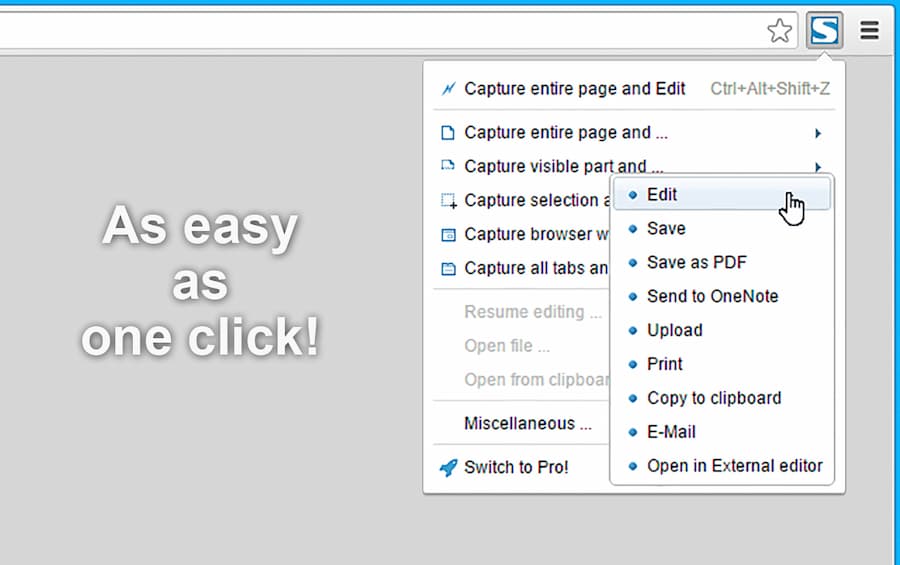
¿Alguna vez te has encontrado en la situación de necesitar una imagen clara y precisa de una página web, pero las opciones nativas de tu sistema operativo se quedan cortas? Capturar información visual de internet es una tarea común, ya sea para guardar un recibo, compartir un diseño, crear material de apoyo o simplemente archivar contenido importante. Es en estos momentos cuando contar con una solución específica marca la diferencia. Si buscas una forma de mejorar este proceso, te interesará conocer FireShot, una extensión para el navegador Chrome que va a mejorar significativamente tu manera de realizar y gestionar capturas de pantalla.
Con FireShot, no solo obtienes una simple imagen de lo que ves en tu monitor. Esta extensión va mucho más allá, permitiéndote capturar páginas web completas, secciones específicas o incluso contenido que no es visible sin desplazarte. Además, te ofrece la posibilidad de editar estas capturas directamente y guardarlas en los formatos que mejor se adapten a tus necesidades. Uno de los aspectos más destacados es la seguridad que proporciona, ya que todas las capturas se almacenan localmente en tu computadora.
¿Qué es FireShot?
FireShot es una extensión para el navegador Chrome, cuyo propósito principal es optimizar la tarea de tomar capturas de pantalla de páginas web. A diferencia de las herramientas genéricas, esta se enfoca en las particularidades de la navegación online, ofreciendo soluciones pensadas para el contenido dinámico y extenso de los sitios actuales. Su utilidad radica no solo en la capacidad de congelar un instante de una web, sino en el conjunto de funcionalidades adicionales que simplifican todo el flujo de trabajo posterior.
Una de las grandes ventajas que percibirás al usar FireShot es la posibilidad de editar las imágenes capturadas sin necesidad de recurrir a software externo. Puedes añadir anotaciones, resaltar texto, recortar la imagen o aplicar otros ajustes básicos directamente desde la extensión. Esto agiliza considerablemente el proceso si necesitas preparar la captura para un informe, una presentación o para compartirla rápidamente. Además, la opción de guardar tus capturas en diversos formatos como PDF, PNG y JPEG te da una gran flexibilidad. Imagina poder guardar un artículo completo como un documento PDF que incluso conserve los enlaces originales; FireShot lo hace posible.
Pero quizás una de las características más valoradas por quienes manejan información delicada es su política de almacenamiento. Todas las imágenes capturadas con FireShot se guardan directamente en el disco duro de tu computadora. Esto significa que tus datos, ya sean financieros, personales o de trabajo confidencial, nunca se suben a servidores externos ni abandonan tu equipo, garantizando así un nivel de privacidad y seguridad del 100%. Esta tranquilidad es fundamental cuando la confidencialidad es una prioridad.
Descubre sus principales características
Profundicemos un poco más en las capacidades específicas que FireShot pone a tu disposición. Estas características están pensadas para cubrir un amplio espectro de necesidades, desde la captura más sencilla hasta procesos más elaborados que involucran múltiples páginas o formatos específicos. Conocerlas te permitirá sacar el máximo provecho de esta extensión.
Una de las funcionalidades básicas, pero sumamente útil, es la versatilidad en los formatos de guardado. Puedes guardar tus capturas de pantalla directamente en tu disco duro como archivos PDF. Lo interesante de esta opción es que, si la página original contenía enlaces, estos se mantienen activos en el PDF generado, lo cual es perfecto para archivar documentación o referencias. Por supuesto, también tienes la opción de guardar las imágenes en formatos más tradicionales como PNG, ideal para gráficos con transparencias o alta fidelidad de color, y JPEG, excelente para fotografías o cuando necesitas un tamaño de archivo más reducido. Esta elección de formatos te permite adaptar la salida a tus requerimientos específicos.
Además, FireShot te ofrece distintas modalidades de captura. Puedes optar por capturar la página web completa, desde el encabezado hasta el pie de página, incluso si esto implica desplazarse por varias pantallas. Esta es una función de gran valor cuando necesitas una vista integral del contenido. Si, por el contrario, solo te interesa lo que es visible en la ventana del navegador en ese momento, puedes seleccionar la opción de capturar la parte visible. Y para una precisión aún mayor, tienes la posibilidad de seleccionar manualmente un área específica de la página, capturando únicamente el fragmento que te interesa. Esta flexibilidad te asegura obtener exactamente lo que necesitas.
Maximiza tu flujo de trabajo
Una de las funciones más potentes es la capacidad de capturar automáticamente todas las pestañas que tengas abiertas en tu navegador Chrome. Imagina que estás investigando sobre un tema y tienes múltiples fuentes abiertas; con un solo clic, FireShot puede procesar cada una de estas pestañas y guardarlas individualmente como archivos PDF o imágenes. Esto elimina la tediosa tarea de ir pestaña por pestaña realizando la captura manualmente, lo que representa un ahorro de tiempo considerable y minimiza la posibilidad de olvidar alguna.
Otra característica avanzada de gran utilidad es la opción de proporcionar una lista de URLs para un proceso automático de captura por lotes. Si tienes un listado de páginas web de las cuales necesitas obtener una instantánea, simplemente puedes alimentar esta lista a FireShot, y la extensión se encargará de visitar cada URL y realizar la captura correspondiente de forma secuencial y automática. Esto es particularmente útil para tareas de monitoreo, archivo de versiones de sitios web o para recopilar información de múltiples fuentes de manera sistemática. La automatización de este proceso te libera para que puedas concentrarte en otras actividades.
Finalmente, para una integración más fluida con tus herramientas de comunicación y trabajo, FireShot te permite enviar capturas de pantalla directamente a tu cuenta de Gmail. También puedes copiar la imagen capturada al portapapeles para pegarla rápidamente en otras aplicaciones, como procesadores de texto, programas de edición de imágenes o plataformas de mensajería. Y, por si fuera poco, si necesitas una copia física, la función de imprimir está directamente integrada. Estas opciones complementarias hacen de FireShot una solución muy completa.
Si estás interesado, puedes instalar esta extensión desde la Chrome Web Store.
Conclusión final
Llegamos al final de este recorrido por las funcionalidades de FireShot. Como has podido comprobar, esta extensión para Chrome va mucho más allá de una simple herramienta de captura de pantalla. Te ofrece un control detallado sobre qué y cómo capturas, con opciones para capturar páginas completas, áreas visibles o selecciones personalizadas. Además, la capacidad de edición integrada y la flexibilidad para guardar en formatos como PDF (conservando enlaces), PNG y JPEG, la convierten en una aliada poderosa.
